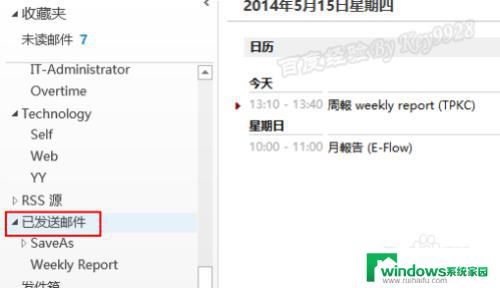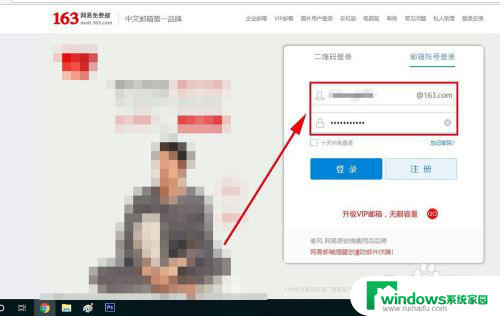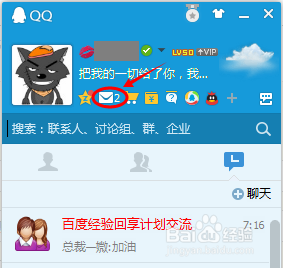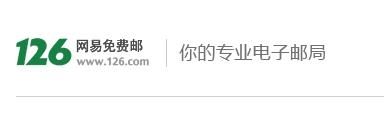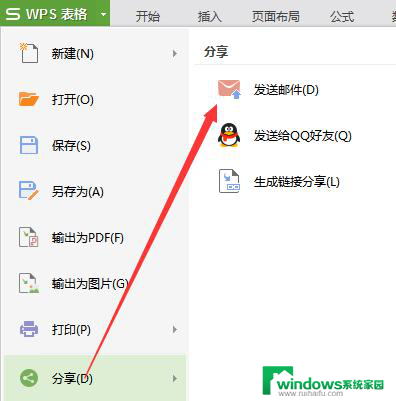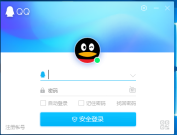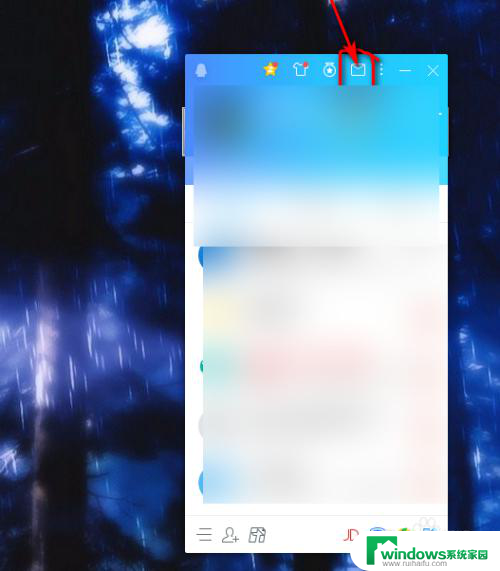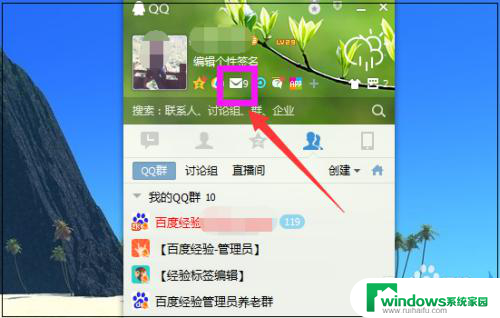qq邮箱如何撤回已发送邮件 QQ邮箱如何撤回已发送的邮件
qq邮箱如何撤回已发送邮件,随着电子邮件的广泛应用,我们不可避免地会在发送邮件时出现一些疏忽或错误,对于QQ邮箱用户来说,撤回已发送的邮件成为了一项重要的功能需求。在这篇文章中我们将探讨QQ邮箱如何撤回已发送的邮件,帮助用户避免因发送错误带来的尴尬或困扰。无论是错发给错误的收件人,还是在邮件内容中发现了错误或不准确的信息,QQ邮箱的撤回功能将为我们提供一次重新编辑或撤回邮件的机会,让我们更好地掌握邮件的发送和管理。接下来我们将详细介绍QQ邮箱撤回已发送邮件的操作步骤和注意事项。
操作方法:
1.首先在电脑上打开QQ邮箱,点击已发送到菜单项。
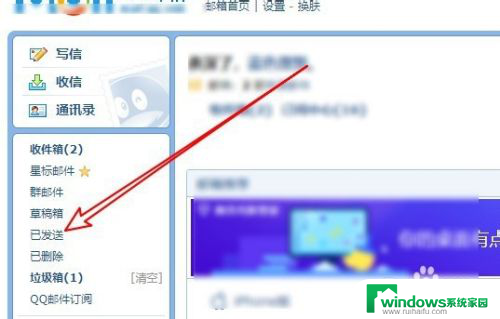
2.然后再打开到发送列表中,点击要撤回的邮件。
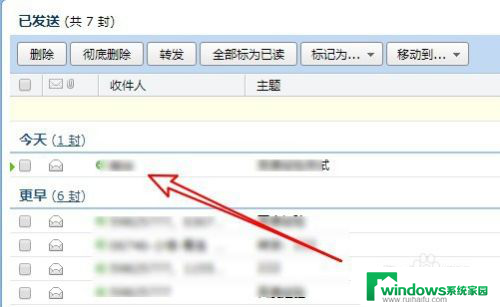
3.这时会打开邮件的详细页面,在页面中点击撤回按钮。

4.接下来会弹出确定要撤回此邮件的提示,点击确定按钮。
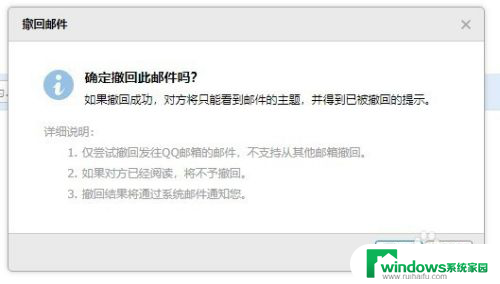
5.一会儿就会弹出撤回操作已完成的提示信息。
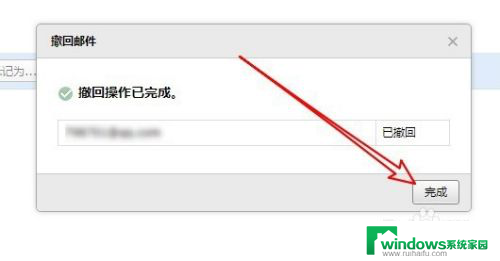
6.打开收件箱可以看到邮件撤回成功的提示邮件。
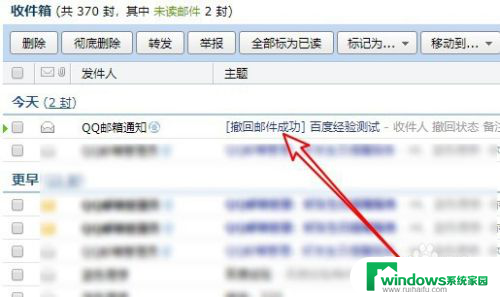
7.总结:
1、首先在电脑上打开QQ邮箱,点击已发送到菜单项。
2、然后再打开到发送列表中,点击要撤回的邮件。
3、这时会打开邮件的详细页面,在页面中点击撤回按钮。
4、接下来会弹出确定要撤回此邮件的提示,点击确定按钮。
5、一会儿就会弹出撤回操作已完成的提示信息。
6、打开收件箱可以看到邮件撤回成功的提示邮件。
以上就是如何撤回已发送邮件的全部内容,有遇到相同问题的用户可参考本文中介绍的步骤来进行修复,希望能够对大家有所帮助,以上就是如何撤回已发送邮件的全部内容,有遇到相同问题的用户可参考本文中介绍的步骤来进行修复,希望能够对大家有所帮助。